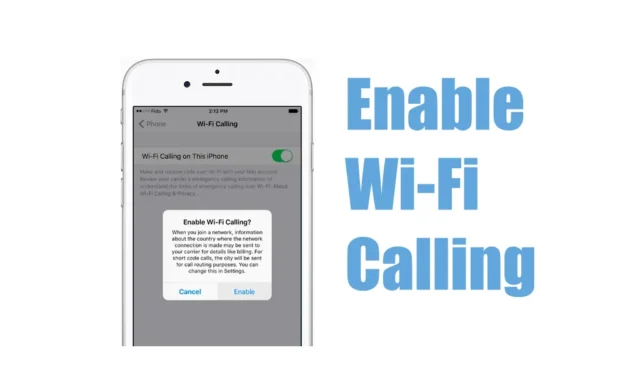
На смартфони с WiFi имате страхотна функция, наречена WiFi Calling. Функцията основно е полезна в райони с ниска или лоша свързаност, където клетъчното покритие винаги е проблем.
Функцията за WiFi разговори има за цел да предостави функции за разговори с помощта на WiFi мрежи. Функцията за WiFi обаждания, която разчита на WiFi свързаността на вашия телефон, за да извършва повиквания, прави две страхотни неща – подобрява качеството на звука и намалява времето за връзка при повикване.
В тази статия ще обсъдим функцията за WiFi разговори на iPhone и как можете да активирате & възползвайте се от него. С WiFi разговорите на iPhone можете да направите & получавате телефонни обаждания в район с малко или никакво мобилно покритие.
Така че, ако често се забивате в район без мобилно покритие, но с WiFi връзка, трябва да използвате WiFi разговорите на вашия iPhone. Ето няколко лесни стъпки за включване на WiFi разговори на iPhone.
Неща, които трябва да запомните, преди да използвате WiFi Calling на iPhone
Въпреки че активирането на WiFi обаждане е супер лесно на iPhone, трябва да се погрижите за няколко неща, преди да използвате функцията. Ето някои предпоставки за използване на WiFi разговори на iPhone.
- Функцията за WiFi разговори зависи от вашия мрежов оператор. Така че вашият мрежов оператор трябва да поддържа WiFi разговори.
- За да използвате WiFi разговорите, вашият iPhone трябва да е свързан към стабилна WiFi връзка.
- Уверете се, че вашето устройство има най-новия софтуер.
Това са малкото неща, които трябва да имате предвид, преди да активирате & използвайте функцията за WiFi разговори на вашия iPhone.
Как да активирате WiFi разговори на iPhone
Няма нужда да инсталирате приложение на трета страна; ако вашият мрежов оператор поддържа WiFi разговори, добре е да активирате & използвайте функцията от настройките на iPhone. Ето какво трябва да направите.
1. Отворете приложението Настройки на вашия iPhone.

2. Когато се отвори приложението Настройки, превъртете надолу и докоснете Телефон.

3. На екрана на телефона превъртете до секцията Обаждания и докоснете WiFi разговори.

4. На екрана за Wi-Fi разговори активирайте превключвателя за Wi-Fi разговори на този iPhone.

5. Сега ще видите подкана за активиране на Wi-Fi повикване. Докоснете Активиране, за да продължите.

6. Сега, ако бъдете помолени да въведете адреса си, за да се възползвате от услугите за спешна помощ, въведете информацията.
Това е! Това незабавно ще активира функцията за WiFi разговори на вашия iPhone. Трябва да видите Wi-Fi до името на вашия мрежов оператор в лентата на състоянието.
Как да използвате WiFi разговори на iPhone?
Сега, след като сте активирали WiFi Calling на вашия iPhone, може да ви е интересно да научите как да използвате функцията за WiFi разговори.
По принцип стъпките, които споделихме, ще активират WiFi Calling, ако вашият мрежов оператор го поддържа. Не е необходимо да правите нищо; когато услугата за мобилна мрежа не е налична, разговорите ще се извършват през WiFi.
Същото важи и за извършването на спешни повиквания. Ако услугите на мобилната мрежа не са налични, спешните повиквания ще използват WiFi повикване. При някои обстоятелства обаче вашият iPhone може да използва информация за местоположение, за да подпомогне усилията за реагиране.
Важно: Ако WiFi връзката се изгуби по време на разговорите, разговорите ще се превключат към вашата клетъчна мрежа чрез VoLTE, ако е налично и активирано.
WiFi разговорите не работят на iPhone?
Ако не можете да включите WiFi разговори на вашия iPhone, трябва да се погрижите за няколко неща. Ето няколко важни неща, които трябва да направите, ако WiFi разговорите не работят.
- Уверете се, че правилно включвате WiFi разговорите.
- Рестартирайте вашия iPhone, след като активирате WiFi повикванията.
- Опитайте да се свържете с друга WiFi мрежа.
- Уверете се, че софтуерът на вашето устройство е актуален & вашият мрежов доставчик поддържа WiFi разговори.
- Нулирайте мрежовите настройки на вашия iPhone.
- Нулирайте вашия iPhone.
И така, това ръководство е всичко за това как да включите WiFi разговори на iPhone. Уведомете ни, ако имате нужда от повече помощ за активиране на WiFi разговори на iPhone. Освен това, ако намирате това ръководство за полезно, не забравяйте да го споделите с приятелите си.




Вашият коментар